Gælder for:
- Revu 21
- Revu 20
- Revu 2019
- Revu 2018
Gå til andre versioner:
Brug lag til at organisere markeringer
Du kan oprette lag i en PDF-fil, så du bedre kan differentiere gruppemedlemmer, fagområder (konstruktionsmæssige, mekaniske, elektriske), revisioner eller enhver anden metode, der hjælper dig med at organisere oplysninger ved hjælp af separate lag. De to mest almindelige anvendelser af lag er:
- At adskille og organisere oplysninger til forskellige fagområder.
- At bruge lag som et mellemlæg, hvori der gemmes revisioner som lag på samme side i stedet for at oprette nye filer for hver revision.
Opret et lag
- Åbn panelet
Lag .
- Vælg
Tilføj nyt lag, og vælg Tilføj før, Tilføj efter eller Tilføj underordnet fra rullemenuen for at afgøre, hvor det nye lag skal placeres i forhold til de eksisterende lag.
Tilføj underordnet opretter et nyt lag under et valgt lag. Dette giver dig mulighed for at gruppere flere lag, og det er nyttigt, når flere skal organiseres og redigeres samtidig (f.eks. når synligheden af en gruppe lag skal slås til eller fra). - Indtast et navn til det nye lag, og vælg OK.
Et lag kan indstilles som det aktuelle markeringslag, så alle markeringer automatisk tildeles dette lag, når de oprettes.
Angiv markeringslag
- Åbn panelet
Lag .
- Højreklik på et eksisterende lag, og vælg markeringslag.
- Hvis dialogboksen markeringslag vises, skal du vælge OK.
Opret en versionshistorik med lag
Du kan også oprette en versionshistorik med lag ved kun at bruge det reviderede område af en PDF-fil i stedet for hele arket. Med Revu kan du vælge et område af dokumentet som et nyt lag og anvende en baggrundsfarve, når der oprettes et nyt lag fra en eksisterende PDF-side. Ved hjælp af bare et område og en baggrundsfarve kan revisonerne let ses.
Sådan tilføjer du et lag fra en eksisterende side og tilføjer en baggrundsfarve:
- Åbn en PDF-fil i Revu, og gå til panelet
Lag .
- Vælg
Tilføj lag fra side og vælg Tilføj før, Tilføj efter eller Tilføj underordnet fra rullelisten for at afgøre, hvor det nye lag vil blive anbragt i forhold til de eksisterende lag.
- Vælg den reviderede PDF-fil i dialogboksen Åbn, og klik på Åbn.
- Vælg Opret ny i dialogboksen Tilføj lag, og indtast et navn for det reviderede lag.
- Vælg Baggrund, og vælg en farve.
- Klik på Vælg område.
- Klik og træk et rektangel rundt om det område, du vil have i det reviderede lag.
- Vælg OK. Klik derefter på OK igen.
Sådan gør du
Revu 21
Revu 20
Revu 2019
PDF-håndtering
Andre udgaver af denne artikel
Revu 2017 og ældre
Revu 10 tilføjede muligheden for at oprette og redigere PDF-lag. Revu har understøttet lag i et stykke tid, men evnen til at oprette og manipulere lag åbner nye muligheder for at organisere og koordinere oplysninger i PDF-filer. Lag kan hurtigt vises eller skjules, så du kan filtrere mængden af oplysninger, du ser på siden, så du kan fokusere på din aktuelle opgave. Vi har fundet to måder, hvorpå Bluebeam-brugere anvender lag. Den ene er at adskille og organisere oplysninger for forskellige discipliner, og den anden er at bruge lag som et mellemlæg, hvori der gemmes revisioner som lag på samme side i stedet for at oprette nye filer for hver revision.
Brug af lag til organisering af markeringer
Du kan oprette lag i en PDF-fil, så du bedre kan differentiere gruppemedlemmer, fagområder (konstruktionsmæssige, mekaniske, elektriske), revisioner eller enhver anden metode, der hjælper dig med at organisere oplysninger ved hjælp af lagdelte markeringer.
Sådan opretter du et lag:
- Åbn fanen Lag
 (tryk på Alt+Y).
(tryk på Alt+Y). - Klik på knappen Tilføj nyt lag
 og skriv navnet.
og skriv navnet.
Et lag kan indstilles som det aktuelle markeringslag, så alle markeringer automatisk tildeles til det lag, når de oprettes.
Sådan indstilles Markeringslaget:
- Åbn fanen Lag
 .
. - Højreklik på lagets navn, og klik på markeringslag.
- Gentag for at deaktivere eller vælge et andet markeringslag.
Billedet nedenfor viser fanen Lag med lag oprettet for forskellige fagområder og Mechanical (Mekanisk) indstillet som Markeringslag ![]() .
.
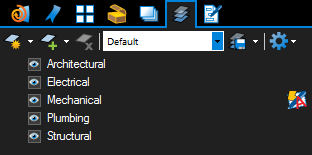
Opret en versionshistorik med lag
En måde at bruge lag på er ved at oprette en versionshistorik, der kun bruger det reviderede område af den nye PDF-fil i stedet for at bruge hele arket. Med Revu kan du vælge et område af dokumentet, der skal tilføjes som et lag, og du kan også tilføje en baggrundsfarve, når der oprettes et nyt lag fra en eksisterende PDF-side. Ved hjælp af bare et område og en baggrundsfarve kan ændringerne på arket let findes.
Sådan tilføjer du et lag fra en eksisterende side og tilføjer en baggrundsfarve:
- Åbn den eksisterende PDF-fil.
- Klik på Tilføj lag fra side
 .
. - Klik på knappen Tilføj, hvis det er nødvendigt.
- Vælg den nye PDF-fil, og klik på Åbn.
- Klik på Opret ny, og skriv derefter “Revision 1” som lagets nye navn.
- Klik på knappen Baggrund, og klik på gul.
- Klik på knappen Vælg område.
- Tegn en rektangel af det område, der skal medtages i det nye lag.
- Klik på OK, og klik derefter på OK igen.
Billedet nedenfor viser, hvordan en ny revision af køkkenet er tilføjet som Revision 1 defineret med en gul baggrundsfarve.
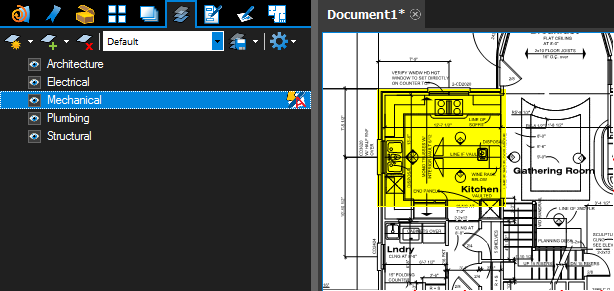
Disse to eksempler er kun starten.Der er mange måder, hvorpå du kan bruge Lag til at hjælpe din arbejdsgang.Slip kreativiteten løs, og opdag de forskellige måder, hvorpå lag kan hjælpe dig med at bruge Revu til at klare arbejdet hurtigere.
Sådan gør du
Revu 2017 og ældre
PDF-håndtering
